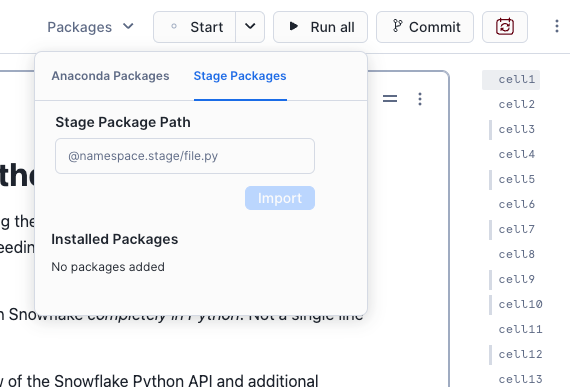导入 Python 包以在笔记本中使用¶
Snowflake Notebooks 管理笔记本环境中使用的 Python 包。您可以导入 Snowflake Anaconda 通道中列出的第三方软件包 (https://repo.anaconda.com/pkgs/snowflake/)。有关在容器运行时中导入包的信息,请参阅 ML 的容器运行时的笔记本。
导入包的注意事项¶
您添加到笔记本的包仅适用于该笔记本。如果您想在不同的笔记本中使用相同的包,则必须将相同的包再次添加到该笔记本。
添加新包后,必须重新启动笔记本会话。Snowflake 建议您在开始分析时将包添加到笔记本的顶部。
预安装的包¶
默认情况下,Snowflake Notebooks 使用 Python 3.9。Notebook 环境预先打包了用于数据科学和机器学习的常用库,例如 altair、pandas、numpy、snowflake-snowpark-python 和 Streamlit (https://docs.streamlit.io/library/api-reference)。
从 Anaconda 导入包¶
在您的组织管理员 接受条款 后,您可以导入库以在 Snowflake 笔记本中使用。
Sign in to Snowsight.
In the navigation menu, select Projects » Notebooks.
选择您想要安装 Python 包的特定笔记本。
选择 Packages 笔记本顶部的菜单。
搜索 Snowflake Anaconda 通道中列出的 (https://repo.anaconda.com/pkgs/snowflake/) 包。
选择要一个包来安装它以在笔记本中使用,并选择性地更改 Installed Packages 列表中的默认包版本。
您安装的包将显示在 Installed Packages 下方。
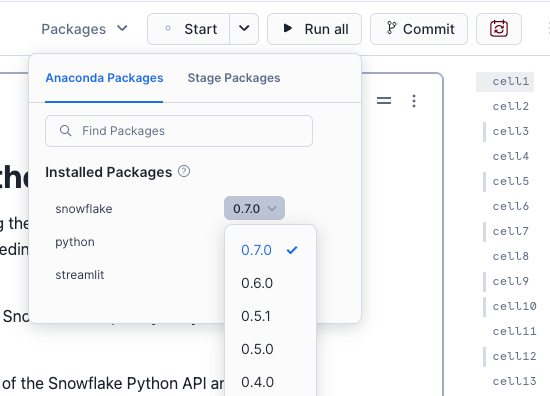
添加包后,可能需要一些时间才能安装。安装后,您将看到一条确认消息,然后可以在 Python 单元格中导入和使用这些库。
从 Snowflake 暂存区导入包¶
在仓库和容器运行时上,如果您需要的包不是预安装包的一部分并且在 Anaconda 通道中不可用,您可以从某个暂存区导入包。
以下限制适用:
包导入器仅适用于 Python 模块和文件夹。
不支持
.tar.gz文件。仓库运行时不支持 Wheel 文件。
请按照以下步骤添加其他包:
Sign in to Snowsight.
In the navigation menu, select Projects » Notebooks.
选择您想要安装 Python 包的特定笔记本。
选择笔记本顶部的 Packages 菜单。
选择 Stage Packages 选项卡。
输入舞台上文件的路径。
添加包后,您现在可以在 Python 单元中导入和使用这些库。请参阅 从暂存区导入包 (https://github.com/Snowflake-Labs/snowflake-demo-notebooks/blob/main/Import%20Package%20from%20Stage/Import%20Package%20from%20Stage.ipynb) 教程笔记本中的此操作。
现在所有软件包都已安装,可以 开始在笔记本中编码。